
Ten przewodnik omawia to, co musisz wiedzieć i robić przed sprzedażą swojego Galaxy S8 lub Galaxy S8 +. Pokażemy Ci, jak wykonać kopię zapasową danych, zapisać zdjęcia, a następnie zresetować lub wytrzeć telefon, zanim się go pozbędziesz. Zasadniczo przywracamy Galaxy S8 do ustawień fabrycznych.
Z oszałamiającą nową Galaxy S10 lub potężnymi urządzeniami, takimi jak Galaxy Note 9, wielu właścicieli Galaxy S8 jest ulepszanych. Niezależnie od tego, czy go sprzedasz, czy też handlujesz, będziesz chciał usunąć wszystko.
Nasze telefony mają wiele ważnych informacji, których nie chcemy w niewłaściwych rękach. Osobiste lub nie. Nie przypadkowo sprzedawaj Galaxy S8 nieznajomemu bez usuwania konta Google i wszystkich rzeczy. Resetowanie telefonu jest łatwiejsze niż myślisz. Wykonanie poniższych kroków zajmuje tylko kilka minut.

Jak przygotować Galaxy S8 na sprzedaż
- Twórz kopie zapasowe wiadomości, zdjęć, filmów i nie tylko
- Wyloguj się z konta Samsung (jeśli dotyczy)
- Wyjmij kartę microSD (jeśli ją masz)
- Dane fabryczne resetują Galaxy S8 (usuń wszystko)
Utwórz kopię zapasową swojego Galaxy S8 i danych
Pierwszą rzeczą, którą chcesz zrobić, jest wykonanie kopii zapasowej wszystkich informacji. Jeśli masz już nowy telefon, ten proces jest niezwykle łatwy. Zwłaszcza jeśli masz nową Galaxy, ponieważ aplikacja Samsung SmartSwitch robi wszystko dla Ciebie. Dosłownie przenosi wszystko ze starego telefonu na nowy.
- Aplikacja Samsung SmartSwitch
- Samsung SmartSwitch PC lub Mac
Otwórz aplikację Samsunga na obu telefonach, podłącz dwa za pomocą kabla USB, jak pokazano na ekranie, i naciśnij go. Robi wszystko dla ciebie i zajmuje tylko kilka minut.
Jeśli nie masz jeszcze nowego telefonu, możesz skorzystać z wersji na PC lub Mac, aby wykonać kopię zapasową całego telefonu na komputerze. W ten sposób masz wszystko gotowe na później. Nawet jeśli korzystasz z usługi Samsung Cloud Backup, nadal zalecam posiadanie fizycznej kopii na komputerze.
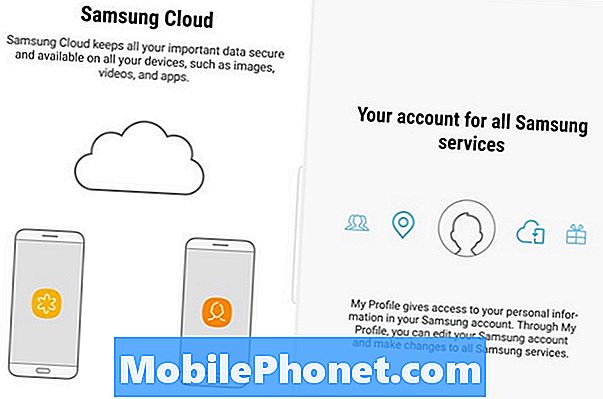
Możesz również skorzystać z rozwiązania firmy Samsung Cloud do tworzenia kopii zapasowych danych. Aby uzyskać dostęp do tego, przejdź do swojego urządzenia Ustawienia> Chmura i konta. Wybierz Samsung, a nie Google. Jeśli nie masz konta Samsung, musisz je utworzyć. Chmura jest najłatwiejsza, ale może nie najbezpieczniejsza.
Dane fabryczne Zresetuj Galaxy S8 (wymaż wszystko)
Po zapisaniu wszystkich rzeczy wyjmij kartę microSD, wyloguj się z konta Samsung, a następnie wymaż telefon, aby był gotowy na następną osobę. Podobnie jak w przypadku ponownego formatowania dysku twardego na komputerze, można wykonać „Reset danych fabrycznych” na telefonach z systemem Android, a to jest naprawdę łatwe.
Ten następny krok kasuje wszystko i umieszcza go z powrotem w fabrycznie gotowym stanie. Zasadniczo sposób, w jaki go otrzymałeś.
- Zmierzać doUstawienia na pasku aplikacji lub naciskając przycisk ustawień w kształcie koła zębatego na pasku powiadomień
- Przewiń w dół doZarządzanie ogólne
- Stuknij wNastawić
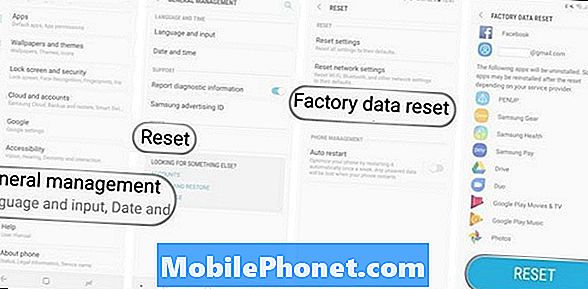
- Teraz wybierzPrzywrócenie ustawień fabrycznych
- Przewiń w dół i stuknij wZresetuj (ponownie)
- Wprowadź swójPIN, hasło lub wzór kontynuować
Jak zapewne zauważyłeś, ten ekran zawiera listę wszystkich kont, aplikacji lub usług podłączonych do Twojego Galaxy S8. Nie musisz się wylogowywać z każdego z nich, ponieważ reset wykonuje całą pracę za Ciebie. Po naciśnięciu ostatniego niebieskiego przycisku „Resetuj” będziesz musiał zweryfikować, czy posiadasz pinezkę lub hasło, a my wszyscy skończyliśmy.
Telefon uruchomi się ponownie, przejdzie do trybu konserwacji i wymaże wszystko, a następnie uruchomi się ponownie w ciągu kilku minut. Nie przejmuj się tym, co widzisz na ekranie podczas tego procesu. Po uruchomieniu będzie wyglądać tak, jak w dniu zakupu. Poproś o dodanie konta Gmail i skonfiguruj wszystko.
Udało ci się wykonać kopię zapasową informacji i bezpiecznie wymazać Galaxy S8. Teraz jest gotowy na nowego właściciela. Nie musisz nic więcej robić.
Śmiało, zamień go lub sprzedaj, aby zaoszczędzić na fantazyjnej Galaxy S10.


